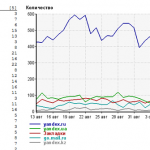Як редагувати файли сайту (програма Notepad ++)?
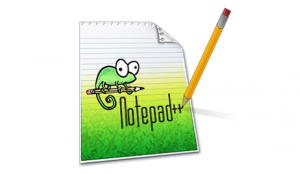
Сьогодні до мене звернувся початківець веб-майстер, який поставив запитання про те, як редагувати файли сайту на WordPress, оскільки через консоль (адмін-панель) йому працювати незручно.
Я порекомендував йому і рекомендую Вам в разі редагування файлів сайту в незалежності від движка користуватися програмою Notepad ++. котороя практично ідеально підходить для цих та інших операцій редагування текстових файлів.
Завантажити останню версію програми Notepad ++ 6.5.3. яка є безкоштовною можна на офіційному сайті notepad-plus-plus.org.
Після установки порядок роботи з програмою досить простий і не викликає труднощів навіть у людей, які раніше не мали взагалі ніякого поняття про процес створення сайтів.
Для початку роботи з редагування файлів сайту при встановленій програмі Notepad ++ досить навести курсор на файл або виділити його клацанням правої кнопки миші і відкрити його через кнопку на клавіатурі F4. Перед Вами відкриється текст файлу приблизно в такому вигляді (для прикладу я відкрив файл index.php даного сайту):
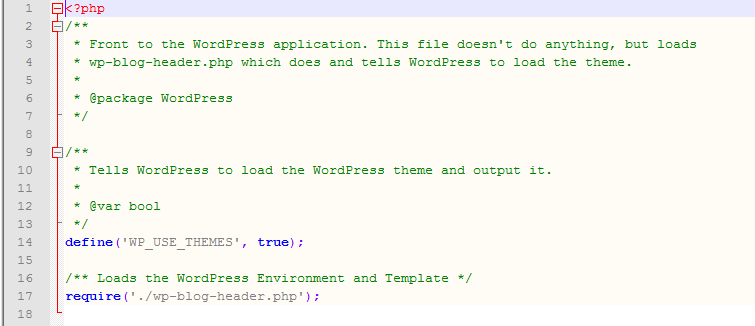
У цьому виді відкрився текст можна редагувати.
Програма Notepad ++ має багато корисних для роботи веб-майстра функцій, з яких найбільш важливими є функції пошуку і заміни необхідних символів в файлах сайту.
У формі, що з'явилася (див. Малюнок) в рядку «Знайти:" Ви вписуєте шукану Вами фразу або символ. А далі по Вашій потреби. Якщо Вам треба просто знайти зазначену фразу, то користуєтеся відповідними кнопками в правому меню форми.
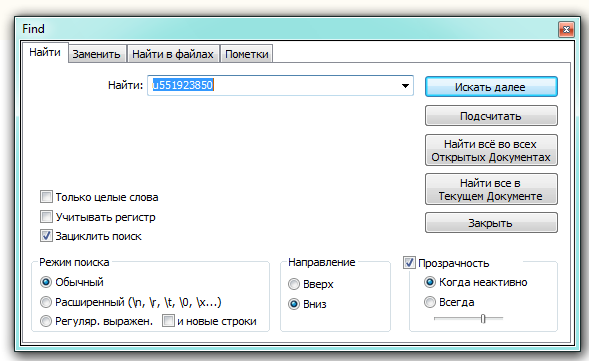
Якщо треба замінити фразу, то у верхньому меню лівої кнопки миші натискаєте на кнопку «замінити» і в рядку, що з'явився «замінити на:" вписуєте символ або фразу, на яку Ви хочете зробити заміну.
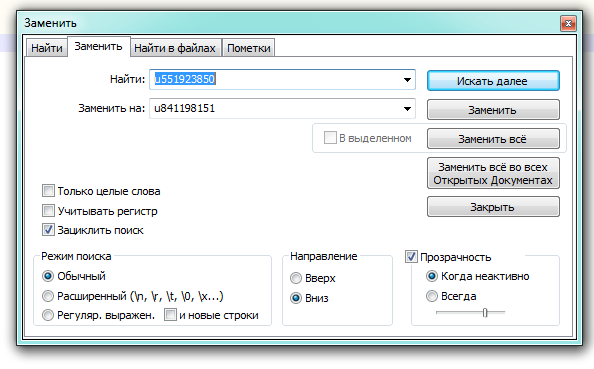
Збереження змін відбувається при закритті файлу, при цьому Ви по черзі погоджуєтеся з запропонованим варіантом збереження, з'являється в таблиці посеред екрану монітора.
От і все! Бажаю всім приємної роботи з програмою Notepad ++!
- Як встановити архів сайту на движку WordPress на хостинг?
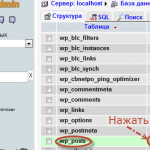
- Як створити FTP-з'єднання (файлові менеджери Total Commander і FileZilla)?
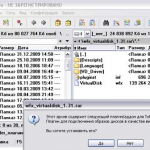
- Як дізнатися назву теми (шаблону), яка встановлена на сайті (блозі), виконаному на движку WordPress?

- Як підтвердити права на сайт (блог)?

- Як створити для блогу (сайту) на WordPress фавікон (favicon)?
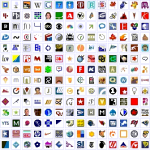
- Як поставити на сайт інформер (кнопку) будь-якої статистики або каталогу (рейтингу)?